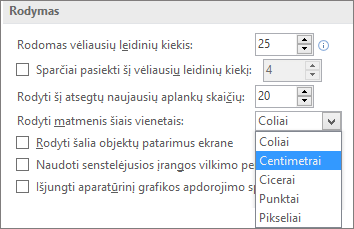Puslapio dydis reiškia leidinio sritį. Popierius arba lapas, dydis yra popieriaus, naudojamo spausdinti, dydis.
Padėtis reiškia stačią (vertikalią) arba gulsčią (horizontalų) maketą. Daugiau informacijos apie padėties keitimą ieškokite skyriuje puslapio padėties keitimas .
Šiame straipsnyje
Apie puslapio dydį, popieriaus dydį ir gulsčią/stačią padėtį
Bet kuriame leidinio makete, kuris pasirinktas Publisher, nurodomas puslapio dydis ir padėtis, dažniausiai naudojama tam tikram leidinio tipui. Galite keisti puslapio dydį ir padėtį ir peržiūrėti keitimus grupėje puslapio Sąranka skirtuke puslapio dizainas . Galite pakeisti popieriaus dydį ir padėtį bei peržiūrėti savo keitimus ir ryšius tarp puslapio dydžio ir popieriaus dydžio skirtuke spausdinimas , esančiame rodinyje "Backstage". Daugiau informacijos apie skirtuką Spausdinti rasite: Spausdinti.
Nustatydami puslapio ir popieriaus dydį arba padėtį atskirai, galite kontroliuoti, kur puslapis yra ant popieriaus, ir venkite nesulygiuotų spaudinių. Taip pat galite sukurti puslapio krašto užribį spausdinant ant popieriaus, kuris yra didesnis už leidinį, ir Apipjaustymas jį iki gatavo dydžio, taip pat galite spausdinti kelis puslapius viename lape.
Puslapio dydis, popieriaus dydis arba atskirų puslapių orientacija
Kelių puslapių leidinyje negalite keisti atskirų puslapių dydžio, popieriaus dydžio ar padėties. Norėdami sukurti kelių puslapių leidinį, kuriame būtų skirtingi atskiri puslapiai, turite sukurti atskirus leidinius kiekvienam skirtingo popieriaus formato, puslapio dydžio ar orientacijos ir tada surinkti spausdinamą leidinį.
Puslapio dydžio keitimas
Ši procedūra nustato leidinio dydį. Pavyzdžiui, galite naudoti šį būdą, jei norite pasirinkti spausdinamo leidinio dydį, kad atspausdintų plakatą, kuris matuoja 22 colius pagal 34 centimetras, neatsižvelgiant į tai, ar jūsų spausdintuvas gali apdoroti vieną didelį popieriaus lapą, ar spausdinti plakatą kaip persidengiančių popieriaus lapų skaičių (vadinamą išklotine).
Pastaba: Galite kurti leidinius, didesnius nei 240 x 240 colių (600 x 600 cm).
Puslapio dydžio pasirinkimas
-
Pasirinkite skirtuką Puslapio dizainas.
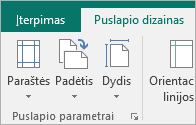
-
Grupėje Puslapio parametrai pasirinkite dalį Dydis ir spustelėkite norimo puslapio dydžio piktogramą. Pavyzdžiui, spustelėkite raidė (stačias) 8,5 x 11 ". Jei nematote norimo dydžio, spustelėkite Daugiau iš anksto nustatytų puslapio dydžių arba spustelėkite Kurti naują puslapio dydį, jei norite kurti pasirinktinį puslapio dydį. Daugiau informacijos, kaip sukurti naujus pasirinktinio puslapio dydžius, rasite: pasirinktinio puslapio dydžio dialogolangas.
Pasirinktinio puslapio dydžio kūrimas
-
Pasirinkite skirtuką Puslapio dizainas.
-
Grupėje puslapio Sąranka pasirinkite dydis, tada sukurkite naują puslapio dydį. Dalyje puslapis, nurodykite norimą plotį ir aukštį.
Popieriaus dydžio keitimas
Naudojamas spausdintuvas nustato popieriaus dydžius, kuriuos galite spausdinti. Norėdami patikrinti popieriaus dydžių, kuriuos gali spausdinti spausdintuvas, intervalą, kreipkitės į spausdintuvo vadovą arba peržiūrėkite popieriaus dydžius, šiuo metu nustatytus jūsų spausdintuvui dialogo lange spausdinimo sąranka .
Norėdami išspausdinti leidinį popieriaus lapuose, kurie atitinka leidinio puslapio dydį, įsitikinkite, kad puslapio dydis ir popieriaus dydis sutampa. Jei norite spausdinti leidinį ant skirtingo dydžio popieriaus, pvz., Norėdami sukurti kraujinį arba spausdinti kelis puslapius viename lape, pakeiskite tik popieriaus dydį.
-
Meniu failas spustelėkite spausdinimo sąranka.
-
Dialogo lango spausdinimo Sąranka dalyje popieriuspasirinkite norimo popieriaus dydį iš sąrašo dydis .
Puslapio padėties keitimas
Galite pakeisti puslapio padėtį į stačią ir gulsčią padėtį.
-
Pasirinkite skirtuką Puslapio dizainas.
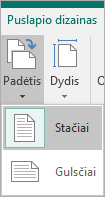
-
Grupėje Puslapio sąranka pažymėkite išplečiamąjį meniu padėtis ir pasirinkite stačias arba Gulsčias.
Liniuotės matavimų keitimas
Reikia matuoti dokumentą centimetrais, o ne coliais? Galite pakeisti liniuotę į centimetrus, picas, taškus arba pikselius kartu su coliais.
Spustelėkite Failas > Parinktys > Išsamiau ir slinkite prie dalies Rodymas parametrų. Ieškokite rodykite matavimo vienetus vienetaisir pakeiskite vienetus.